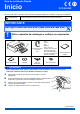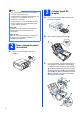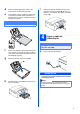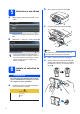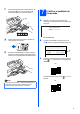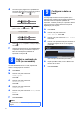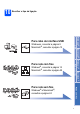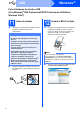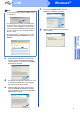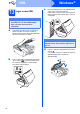Guia de Instalação Rápida Início DCP-585CW Antes de poder utilizar o aparelho, leia este Guia de Instalação Rápida para o instalar e configurar correctamente. ADVERTÊNCIA O sinal de Advertência indica-lhe o que fazer para evitar possíveis ferimentos. IMPORTANTE NÃO ligue o cabo USB nesta altura (caso utilize um cabo USB). 1 Retire o aparelho da embalagem e verifique os componentes 2 Cartuchos de Tinta Fornecidos [x4] Manual do Utilizador CD-ROM Preto Amarelo Cião Magenta (Aprox.
Nota • Os componentes incluídos na caixa podem variar de acordo com o país. • Guarde todos os materiais de embalagem e a caixa para a eventualidade de ter de transportar o aparelho. a 3 Coloque papel A4 simples Puxe a gaveta do papel a completamente para fora do aparelho. • Tem de adquirir o cabo de interface correcto para a interface que pretende utilizar (para ligação USB ou em rede). 1 Cabo USB Certifique-se de que utiliza um cabo USB 2.0 (Tipo A/B) que não exceda 2 metros de comprimento.
d e Folheie a pilha de papel para evitar o seu encravamento ou alimentação errada. i Mantendo a gaveta do papel no lugar, puxe para fora o suporte do papel a até ouvir um estalido e, em seguida, abra a aba do suporte do papel b. Com cuidado, coloque o papel na gaveta com o lado para impressão virado para baixo e a margem superior primeiro. Verifique se o papel está plano na gaveta. IMPORTANTE 2 Não empurre o papel demasiadamente.
a 5 Seleccione o seu idioma b Abra a tampa do cartucho de tinta a. Depois de ligar o cabo de alimentação, o LCD mostra: Select Language Español Português English Italiano 1 c Select Language Select & Press Remova a peça de protecção verde a. OK Prima a ou b, escolha o seu idioma e prima OK. b Seleccione Yes (Sim) ou No (Não) e prima OK. Português Yes No 1 Select Language Select & Press OK Se tiver seleccionado um idioma incorrecto, pode alterá-lo depois de configurar a data e a hora.
f 7 Tenha atenção para fazer corresponder a cor do manípulo a com a cor do cartucho b, conforme ilustrado no esquema abaixo. 1 a 2 Verificar a qualidade de impressão Quando o processo de preparação tiver terminado, o LCD apresenta a mensagem que se segue . Coloque Papel e Prima Iniciar g h Instale cada cartucho de tinta no sentido da seta existente na etiqueta. b Prima Iniciar Cor. Verifique a qualidade dos quatro blocos de cor a na folha.
d 9 No LCD surge a pergunta se a qualidade de impressão está boa para a impressão a preto e a cores. Prima (Sim) ou (Não). Preto ok? Sim Não Prima Prima Depois de premir (Sim) ou preto e cores, o LCD mostra: (Não) para Começa Limpando? Sim Não e f Prima Prima c c d e Prima Menu. Prima a ou b para seleccionar Conf.inicial. Prima OK. Prima a ou b para seleccionar Data e Hora. Prima OK. Prima a ou b repetidamente para introduzir os últimos dois dígitos do ano e, em seguida, prima OK.
10 Escolher o tipo de ligação Rede sem fios Para rede sem fios Macintosh® Windows®, consultar a página 15 Macintosh®, consultar a página 20 Windows® Rede com fios Para rede com fios Macintosh® USB Windows®, consultar a página 8 Macintosh®, consultar a página 12 Windows® Para cabo de interface USB Windows® e Macintosh®, consultar a página 24 7
USB Windows® Para utilizadores de interface USB (Para Windows® 2000 Professional/XP/XP Professional x64 Edition/ Windows Vista®) 11 a Antes de instalar Verifique se o computador está ligado e se tem a sessão iniciada com direitos de administrador. 12 a IMPORTANTE Instalar o MFL-Pro Suite Introduza o CD-ROM fornecido na respectiva unidade de CD-ROM. Se surgir o ecrã de nome do modelo, seleccione o aparelho em questão. Se surgir o ecrã de idiomas, seleccione o idioma pretendido.
USB Nota Windows® f Seleccione Conexão Local e clique em Seguinte. A instalação prossegue. • Se este ecrã aparecer, clique em OK e reinicie o computador. • Se a instalação não avançar automaticamente, abra novamente o menu principal, ejectando e voltando a inserir CD-ROM ou clicando duas vezes na aplicação start.exe a partir da pasta de raiz, e continue a partir de b para instalar o MFL-Pro Suite. g Quando aparecer este ecrã, avance para o passo seguinte.
USB 13 Ligar o cabo USB Windows® c Passe cuidadosamente o cabo USB através da calha, como indica a figura abaixo, posicionando a calha à volta e para a parte de trás do aparelho. Em seguida, ligue o cabo ao computador. IMPORTANTE • NÃO ligue o aparelho a uma porta USB de um teclado ou a um hub USB desligado. • Ligue o aparelho directamente ao computador.
USB 14 a Ligar o cabo de alimentação Ligue o cabo de alimentação. A instalação prossegue automaticamente. Os ecrãs de instalação aparecem sequencialmente. Windows® 15 a Concluir e reiniciar Clique em Concluir para reiniciar o computador. Depois de reiniciar o computador, terá de iniciar a sessão com direitos de administrador. b Quando o ecrã Registo online aparecer, efectue a sua selecção e siga as instruções do ecrã. Concluir A instalação fica assim concluída.
USB Macintosh® Para utilizadores de interface USB (Para Mac OS® X 10.2.4 ou superior) 11 a Antes de instalar b Verifique se o aparelho e o Macintosh ® estão ligados. Terá de iniciar a sessão com direitos de administrador. Ligue o cabo USB à tomada USB assinalada com o símbolo . A tomada USB encontrase no interior do aparelho, do lado direito, como indica a figura abaixo. LAN USB IMPORTANTE • Os utilizadores de Mac OS® X 10.2.0 a 10.2.3 terão de efectuar a actualização para Mac OS® X 10.2.
USB 13 a Instalar o MFL-Pro Suite Macintosh® e Introduza o CD-ROM fornecido na respectiva unidade de CD-ROM. Para o Mac OS ® X 10.3.x ou superior, a instalação do MFL-Pro Suite está concluída. Avance para o passo 14 na página 14. f Clique duas vezes no ícone Start Here OSX (Começar aqui OSX) para instalar. Seleccione Local Connection (Conexão Local) e clique em Next (Seguinte). Siga as instruções do ecrã.
USB i Clique em Print Center (Centro de Impressão) e, em seguida, Quit Print Center (Encerrar Centro de Impressão). Macintosh® 14 Instalar o Presto!® PageManager® Quando o Presto!® PageManager ® é instalado, a funcionalidade OCR é adicionada ao Brother ControlCenter2. Com o Presto!® PageManager ® pode facilmente digitalizar, partilhar e organizar fotografias e documentos. a Clique duas vezes no ícone Presto! PageManager e siga as instruções no ecrã. A instalação do MFL-Pro Suite está concluída.
Rede com fios Windows® Para utilizadores de interface de rede com fios (Para Windows® 2000 Professional/XP/XP Professional x64 Edition/ Windows Vista®) 11 a Antes de instalar Verifique se o computador está ligado e se tem a sessão iniciada com direitos de administrador. 12 a IMPORTANTE Ligar o cabo de rede Com ambas as mãos, utilize as patilhas de plástico situadas em ambos os lados do aparelho para levantar a tampa do digitalizador até a fixar na posição de aberta.
Rede com fios c Passe cuidadosamente o cabo de rede através da calha, como indica a figura abaixo, posicionando a calha à volta e para a parte de trás do aparelho. Em seguida, ligue o cabo à rede. Windows® 13 a Ligar o cabo de alimentação Ligue o cabo de alimentação. Nota Se estiver a utilizar os cabos USB e LAN em simultâneo, encaminhe ambos os cabos através da calha, colocando um por cima do outro.
Rede com fios 14 a Instalar o MFL-Pro Suite Introduza o CD-ROM fornecido na respectiva unidade de CD-ROM. Se surgir o ecrã de nome do modelo, seleccione o aparelho em questão. Se surgir o ecrã de idiomas, seleccione o idioma pretendido. Windows® Nota • Se este ecrã aparecer, clique em OK e reinicie o computador. • Se a instalação não avançar automaticamente, abra novamente o menu principal, ejectando e voltando a inserir CD-ROM ou clicando duas vezes na aplicação start.
Rede com fios f g Seleccione Ligação com rede Ligada e clique em Seguinte. Se é utilizador de Windows® XP SP2/Windows Vista®, quando este ecrã aparecer, seleccione Altere as definições da porta Firewall para consentir a conexão de rede e continue com a instalação. (Recomendado) e clique em Seguinte. Windows® Nota • Se o aparelho estiver configurado para a sua rede, seleccione o aparelho a partir da lista e, em seguida, clique em Seguinte.
Rede com fios Nota Para o Windows Vista ®, quando este ecrã aparecer, clique na caixa de verificação e clique em Instalar para completar a instalação correctamente. i Windows® 15 a Concluir e reiniciar Clique em Concluir para reiniciar o computador. Depois de reiniciar o computador, terá de iniciar a sessão com direitos de administrador. Quando o ecrã Registo online aparecer, efectue a sua selecção e siga as instruções do ecrã.
Rede com fios Macintosh® Para utilizadores de interface de rede com fios (Para Mac OS® X 10.2.4 ou superior) 11 a Antes de instalar b Ligue o cabo de rede à tomada LAN assinalada com o símbolo . A tomada LAN encontra-se no interior do aparelho, do lado esquerdo, como indica a figura abaixo. Verifique se o aparelho e o Macintosh ® estão ligados. Terá de iniciar a sessão com direitos de administrador. LAN USB IMPORTANTE • Os utilizadores de Mac OS® X 10.2.0 a 10.2.
Rede com fios Macintosh® Nota 13 a Instalar o MFL-Pro Suite Introduza o CD-ROM fornecido na respectiva unidade de CD-ROM. • Se o aparelho estiver configurado para a sua rede, seleccione o aparelho a partir da lista e, em seguida, clique em OK. Esta janela não é apresentada se estiver apenas um aparelho ligado à rede, sendo este seleccionado automaticamente. Vá para e. • Se aparecer este ecrã, clique em OK. b Clique duas vezes no ícone Start Here OSX (Começar aqui OSX) para instalar.
Rede com fios f g h i Os utilizadores de Mac OS ® X 10.2.4 a 10.2.8 devem clicar em Add (Adicionar). Faça a selecção mostrada abaixo. Seleccione XXX-XXXX (em que XXX-XXXX é o nome do modelo que utiliza) e, em seguida, clique em Add (Adicionar). Clique em Print Center (Centro de Impressão) e, em seguida, Quit Print Center (Encerrar Centro de Impressão). A instalação do MFL-Pro Suite está concluída. Avance para o passo 14 na página 23.
Rede com fios 14 Macintosh® Instalar o Presto!® PageManager® Quando o Presto!® PageManager® é instalado, a funcionalidade OCR é adicionada ao Brother ControlCenter2. Com o Presto!® PageManager® pode facilmente digitalizar, partilhar e organizar fotografias e documentos. a Clique duas vezes no ícone Presto! PageManager e siga as instruções no ecrã. Quando este ecrã aparecer, os utilizadores de Mac OS ® X 10.2.4 a 10.3.
Utilizadores de Rede sem fios Para utilizadores de interface de rede sem fios 11 Antes de começar Em primeiro lugar, tem de configurar as definições de rede sem fios do aparelho para comunicar com o ponto de acesso à rede (router). Depois de o aparelho estar configurado para comunicar com o ponto de acesso à rede (router), os computadores da rede terão acesso ao aparelho. Para poder utilizar o aparelho a partir destes computadores, tem de instalar os controladores e o software.
Utilizadores de Rede sem fios 12 Confirmar o ambiente de rede (modo de infra-estrutura) As instruções que se seguem proporcionam dois métodos de instalação do aparelho Brother num ambiente de rede sem fios. Ambos os métodos se destinam ao modo de infra-estrutura e utilizam um router ou ponto de acesso sem fios que atribui endereços IP através de DHCP. Seleccione um método de configuração e prossiga para a página indicada.
Utilizadores de Rede sem fios Ligar o aparelho Brother à rede sem fios 13 a b Configurar as definições sem fios (configuração sem fios típica em modo de infra-estrutura) e f Sem Autenticação nem Encriptação: Seleccione Sistema aberto, prima OK e seleccione Ausente para Tipo Encriptação e prima OK. Em seguida, prima Sim para aplicar as definições. Vá para i. Quando visualizar Rede I/F comutada p/Sem fios, prima OK para aceitar. Isto irá iniciar o assistente de configuração sem fios.
Utilizadores de Rede sem fios h Prima a ou b para seleccionar TKIP ou AES para Tipo Encriptação e prima OK. Introduza a palavra-passe WPA/WPA2-PSK que anotou no passo 12 na página 25 utilizando as teclas a, b para escolher cada letra ou número. Pode utilizar as teclas d e c para deslocar o cursor para a esquerda e para a direita. Por exemplo, para introduzir a letra a, prima uma vez a tecla a. Para introduzir o número 3, mantenha premida a tecla a até que ele apareça.
Utilizadores de Rede sem fios 13 a b c d Configurar as definições sem fios com o método sem fios automático (um toque) Confirme se o router ou ponto de acesso sem fios apresenta o símbolo SecureEasySetup™, Wi-Fi Protected Setup™ ou AOSS™ ilustrado abaixo. Coloque o aparelho Brother dentro do alcance de um ponto de acesso/router SecureEasySetup™, Wi-Fi Protected Setup™ ou AOSS™. O alcance pode variar de acordo com o ambiente utilizado. Consulte as instruções fornecidas com o ponto de acesso/router.
Utilizadores de Rede sem fios A configuração sem fios está agora concluída. Para instalar o MFL-Pro Suite, avance para o passo 14.
Rede sem fios Windows® Instalar os controladores e o software (Para Windows® 2000 Professional/XP/XP Professional x64 Edition/ Windows Vista®) 14 a Antes de instalar o MFL-Pro Suite Verifique se o computador está ligado e se tem a sessão iniciada com direitos de administrador. 15 a IMPORTANTE Instalar o MFL-Pro Suite Introduza o CD-ROM fornecido na respectiva unidade de CD-ROM. Se surgir o ecrã de nome do modelo, seleccione o aparelho em questão.
Rede sem fios Nota Windows® f Seleccione Ligação a uma Rede Sem Fios e clique em Seguinte. • Se este ecrã aparecer, clique em OK e reinicie o computador. • Se a instalação não avançar automaticamente, abra novamente o menu principal, ejectando e voltando a inserir CD-ROM ou clicando duas vezes na aplicação start.exe a partir da pasta de raiz, e continue a partir de b para instalar o MFL-Pro Suite. g Clique na caixa de verificação Verificado e confirmado e clique em Seguinte.
Rede sem fios Nota Windows® i • Se o aparelho estiver configurado para a sua rede, seleccione o aparelho a partir da lista e, em seguida, clique em Seguinte. A instalação dos controladores da Brother começa automaticamente. Os ecrãs de instalação aparecem sequencialmente. IMPORTANTE Esta janela não é apresentada se estiver apenas um aparelho ligado à rede, sendo este seleccionado automaticamente. NÃO cancele nenhum ecrã durante a instalação. Pode demorar alguns segundos para visualizar todos os ecrãs.
Rede sem fios 16 a Windows® Concluir e reiniciar Clique em Concluir para reiniciar o computador. Depois de reiniciar o computador, terá de iniciar a sessão com direitos de administrador. Nota Se aparecer uma mensagem de erro durante a instalação do software, execute o Diagnóstico da Instalação que se encontra em Iniciar/Todos os programas/Brother/DCP-XXXX (em que DCP-XXXX é o nome do modelo que utiliza).
Rede sem fios Macintosh® Instalar os controladores e o software (Para Mac OS® X 10.2.4 ou superior) 14 a Antes de instalar o MFL-Pro Suite c Seleccione Wireless Network Connection (Ligação a uma Rede Sem Fios) e, em seguida, clique em Next (Seguinte). Verifique se o aparelho e o Macintosh ® estão ligados. Terá de iniciar a sessão com direitos de administrador. IMPORTANTE • Os utilizadores de Mac OS® X 10.2.0 a 10.2.3 terão de efectuar a actualização para Mac OS® X 10.2.4 ou superior.
Rede sem fios Nota Macintosh® f • Se o aparelho estiver configurado para a sua rede, seleccione o aparelho a partir da lista e, em seguida, clique em OK. Esta janela não é apresentada se estiver apenas um aparelho ligado à rede, sendo este seleccionado automaticamente. Vá para f. Quando aparecer este ecrã, clique em OK. Para o Mac OS ® X 10.3.x ou superior, a instalação do MFL-Pro Suite está concluída. Avance para o passo 16 na página 36. g Os utilizadores de Mac OS® X 10.2.4 a 10.2.
Rede sem fios j Clique em Print Center (Centro de Impressão) e, em seguida, Quit Print Center (Encerrar Centro de Impressão). Macintosh® 16 Instalar o Presto!® PageManager® Quando o Presto!® PageManager ® é instalado, a funcionalidade OCR é adicionada ao Brother ControlCenter2. Com o Presto!® PageManager ® pode facilmente digitalizar, partilhar e organizar fotografias e documentos. a Clique duas vezes no ícone Presto! PageManager e siga as instruções no ecrã.
Instala Aplicativos Opcionais 1 2 Instalar o FaceFilter Studio suportado pela Reallusion, Inc O FaceFilter Studio é uma aplicação de fácil utilização para a impressão de fotografias sem margens. O FaceFilter Studio permite ainda editar dados fotográficos e acrescentar efeitos nas fotografias, como, por exemplo, a redução de olhos vermelhos ou o melhoramento dos tons de pele. IMPORTANTE • O aparelho tem de estar LIGADO e ligado ao computador.
Instala Aplicativos Opcionais 3 Instalar o BookScan&Whiteboard Suite suportado pela Reallusion, Inc Pode instalar o BookScan&Whiteboard Suite. O software BookScan Enhancer corrige automaticamente as imagens digitalizadas de livros. O software Whiteboard Enhancer limpa e melhora o texto e as imagens das fotografias de quadro. (É necessário ter acesso à Internet.) IMPORTANTE • O aparelho tem de estar LIGADO e ligado ao computador. • O computador tem de estar ligado à Internet.
Para Utilizadores de Rede Utilitário BRAdmin Light (Para utilizadores de Windows®) O BRAdmin Light é um utilitário para a configuração inicial de dispositivos Brother ligados em rede. Também pode procurar produtos Brother na sua rede, verificar o estado e configurar as definições básicas de rede, como o endereço IP. Para obter mais informações sobre o BRAdmin Light, consulte http://solutions.brother.com/.
Para Utilizadores de Rede Utilitário BRAdmin Light (Para utilizadores de Mac OS® X) O BRAdmin Light é um utilitário para a configuração inicial de dispositivos Brother ligados em rede. Também pode procurar produtos Brother na sua rede, verificar o estado e configurar as definições básicas de rede, como o endereço IP, a partir de um computador com Mac OS® X 10.2.4 ou superior. O software BRAdmin Light será instalado automaticamente quando instalar o controlador da impressora.
Utilizadores de Rede sem fios Repor as definições de rede nas predefinições de fábrica Para repor todas as definições de rede do servidor interno de Impressão/Digitalização na predefinição de fábrica, siga as instruções abaixo. a b c d e f g Certifique-se de que o aparelho não está a funcionar e, em seguida, desligue todos os cabos do aparelho (excepto o cabo de alimentação). Prima Menu. Prima a ou b para seleccionar Rede. Prima OK. Prima a ou b para seleccionar Repo. Predefi. Prima OK.
Consumíveis Consumíveis de substituição Quando for necessário substituir os cartuchos de tinta, surgirá uma mensagem de erro no LCD. Para obter mais informações sobre os cartuchos de tinta para o seu aparelho, consulte http://www.brother.com/original/ ou contacte o seu revendedor local da Brother. Cartucho de tinta Preto Amarelo Cião Magenta LC1100BK LC1100Y LC1100C LC1100M O que é a Innobella™? Innobella™ é uma gama de consumíveis originais oferecida pela Brother.